消えるメッセージは、ワッツアップ のプライバシーを重視したストレージ節約機能です。 WhatsApp を有効にすると、設定された期間 (24 時間、7 日、または 90 日) が経過すると、チャット内のメッセージが自動的に削除されます。
WhatsApp で消えるメッセージを有効にすることは、送受信するテキストに有効期限を割り当てることに似ています。消えるメッセージの核心は、プライベート、機密、秘密のメッセージをデバイスと受信者のデバイスから削除することです。消えるメッセージは主にプライバシーに重点を置いた機能ですが、ストレージを節約するという利点もあります。
消えるメッセージ機能は、モバイル (iOS および Android) の WhatsApp、WhatsApp Web、さらには WhatsApp Business でも利用できます。これらのデバイスとオペレーティング システムでこの機能を有効にする方法を説明します。
Apple デバイスで WhatsApp メッセージを非表示にする
個人およびグループ チャットのメッセージを自己破壊するように設定できます。 WhatsApp では、特定のチャットまたはすべての会話に対してこの機能を有効にすることもできます。
iPhone と iPad で消えるメッセージを有効にするさまざまな方法を説明します。
個別のチャットで消えるメッセージを有効にする
WhatsApp を開き、[チャット] タブに移動し、チャット設定を変更する WhatsApp の連絡先/ユーザー を選択します。
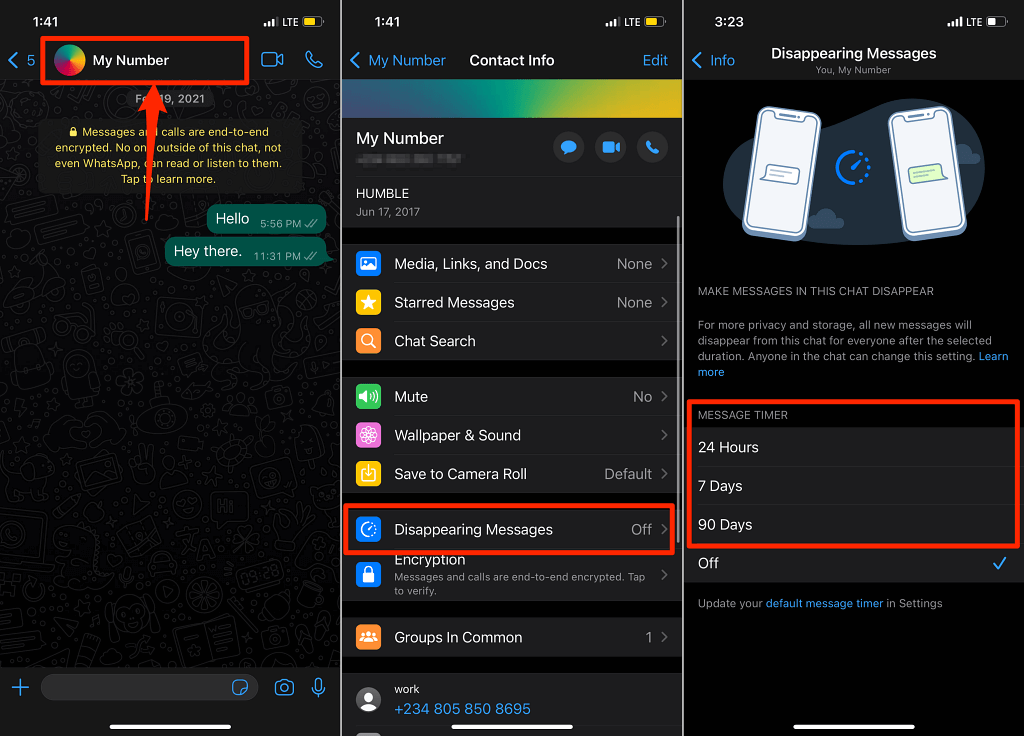
消えるメッセージ メニューに「オン」と「オフ」のオプションしか表示されない場合は、App Store から WhatsApp を更新して、もう一度確認してください。
チャット ウィンドウに戻ると、新しいメッセージが特定の期間後に自動的に消滅するという通知が表示されます。消えるメッセージを有効にする前に送信されたメッセージは会話に残ります。
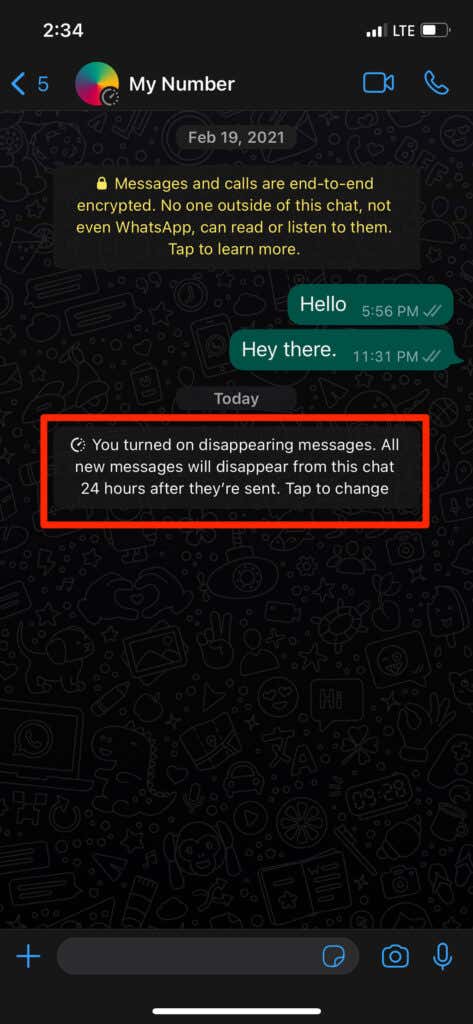
WhatsApp は、消えるメッセージを有効にしたことを会話の相手にも通知することに注意してください。.
クイックヒント: 通知をタップして、その会話の [消えるメッセージ] メニューにアクセスします。これにより、消えるメッセージをすぐに無効にしたり、メッセージ タイマーを変更したりできます。
グループ チャットの消えるメッセージを有効にする
WhatsAppグループ のすべての参加者は、消えるメッセージを有効または無効にすることができます。とても簡単です。グループ情報ページを開き、[消えるメッセージ ] をタップして、メッセージ タイマーまたは有効期限を選択します。
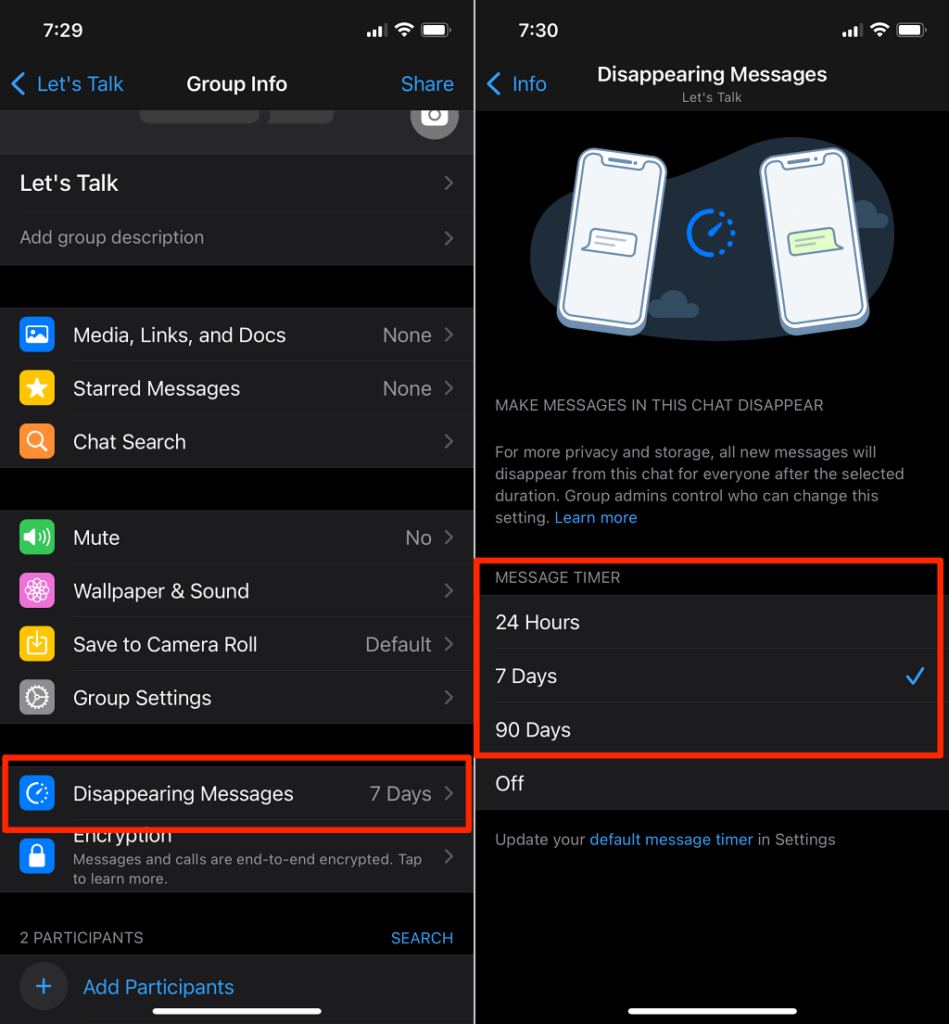
興味深いことに、グループ管理者は、管理者以外のメンバーが消えるメッセージの設定を変更することを制限できます。これを行うには、グループ情報ページを開き、グループ設定 をタップし、グループ情報の編集 をタップして、管理者のみ を選択します。
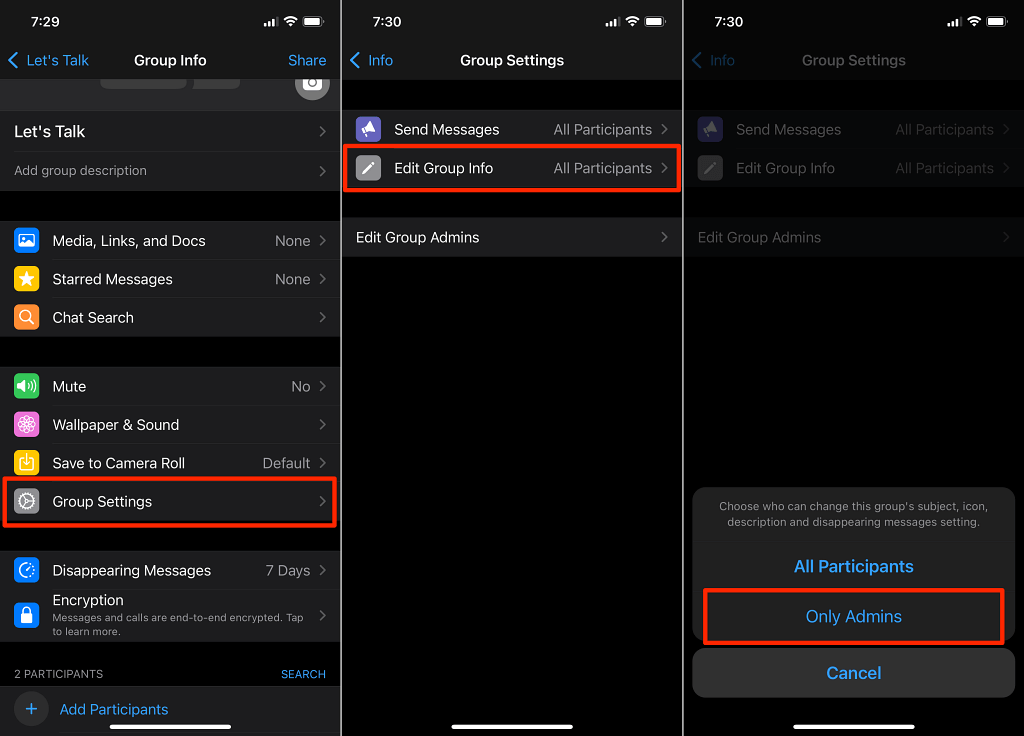
WhatsApp でデフォルトのメッセージ タイマーを設定する
すべての個人およびグループの会話に対して消えるメッセージを手動で有効にすると、ストレスがかかる可能性があります。そこで「デフォルトのメッセージ タイマー」オプションが登場します。有効にすると、WhatsApp アカウント内のすべての会話 (個人チャットとグループ チャットの両方) に対してメッセージが消える機能が有効になります。
WhatsApp の [設定 ] タブに移動し、アカウント 、プライバシー 、デフォルトのメッセージ タイマー を選択します。 「消えるメッセージ」セクション。希望するテキスト削除期間を選択して続行してください。
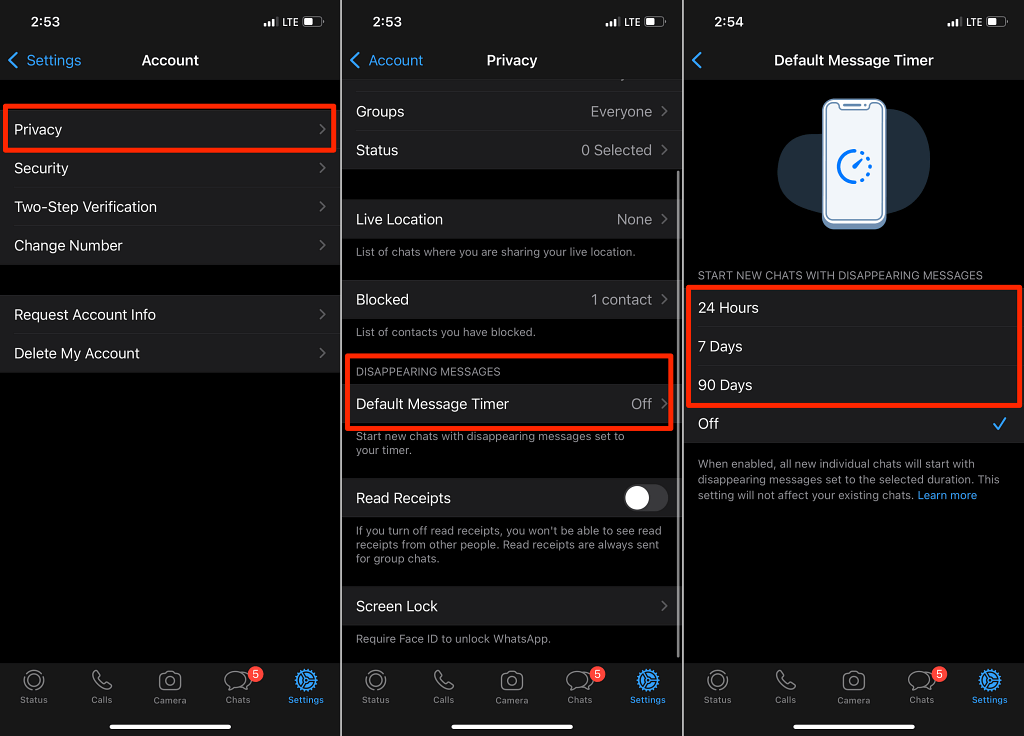
または、個人またはグループのチャット設定メニューからデフォルトのメッセージ タイマーを有効にすることもできます。
チャットの連絡先情報ページを開き、[消えるメッセージ ] を選択し、ページの下部で強調表示されているデフォルトのメッセージ タイマー オプションをタップします。 「デフォルトのメッセージタイマー」メニューにリダイレクトされます。メッセージの削除を続行する希望の期間を選択します。
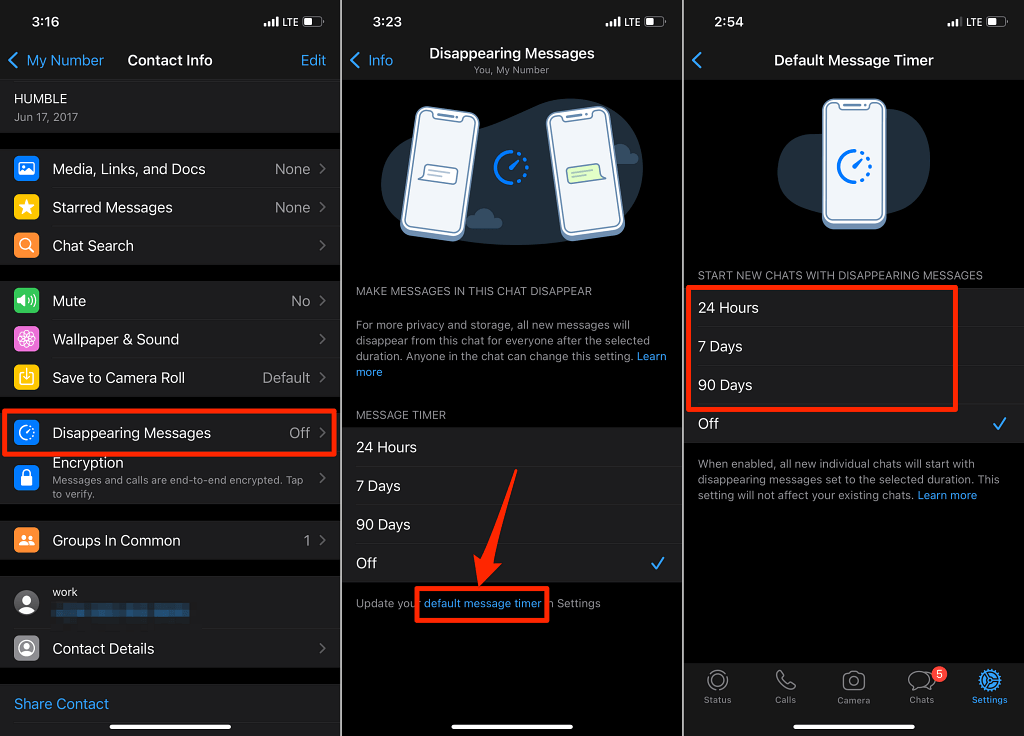
Android で WhatsApp メッセージを非表示にする
実行する手順は、何を達成したいかによって異なります。 WhatsApp で特定の (個人およびグループ) チャット内のメッセージを自動削除しますか?または、WhatsApp のすべての会話内のメッセージが特定の期間後に消えるようにしたいですか?
Android で WhatsApp の消えるメッセージ機能を有効にする方法については、以下の手順に従ってください。.
個別のチャットで消えるメッセージを有効にする
チャットを開き、連絡先の名前/電話番号をタップし、メッセージが消える を選択し、[メッセージ タイマー] セクションで期間を選択します。
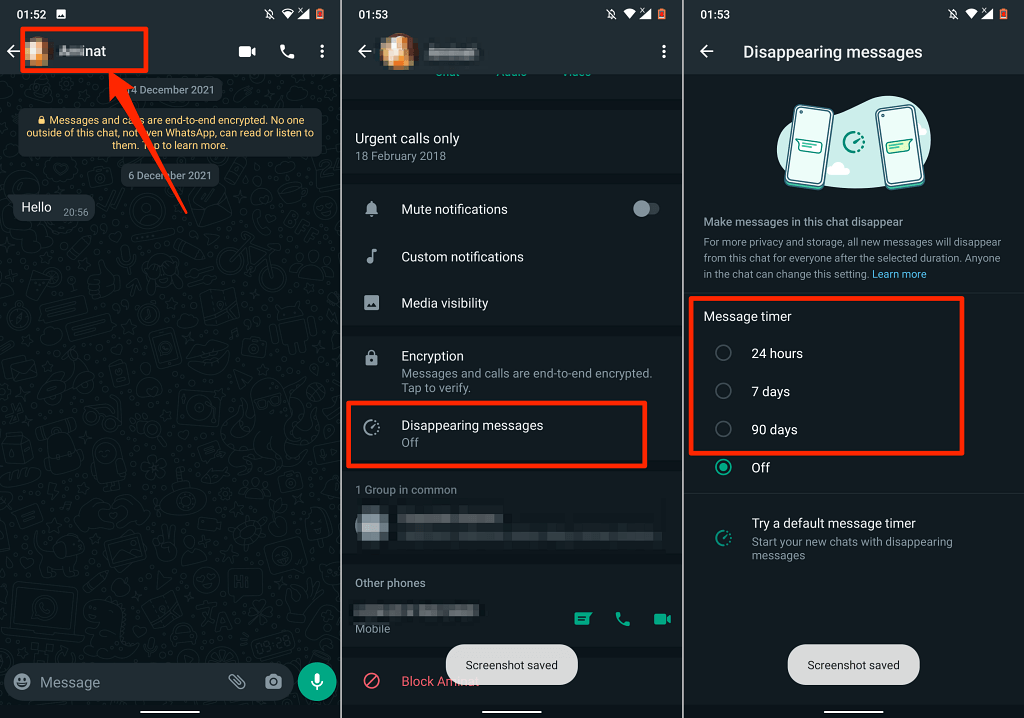
会話内の後続のメッセージ (送信または受信) は、選択した時間が経過すると自動的に削除されます。
WhatsApp は、チャットの参加者全員に、消えるメッセージが有効になったことを通知します。通知をタップして削除期間を変更するか、消えるメッセージをオフにします。
グループ チャットの消えるメッセージを有効にする
デフォルトでは、すべてのグループ参加者は、消えるメッセージを有効または無効にする自由を持っています。 WhatsApp グループで消えるメッセージを有効にする方法は次のとおりです。
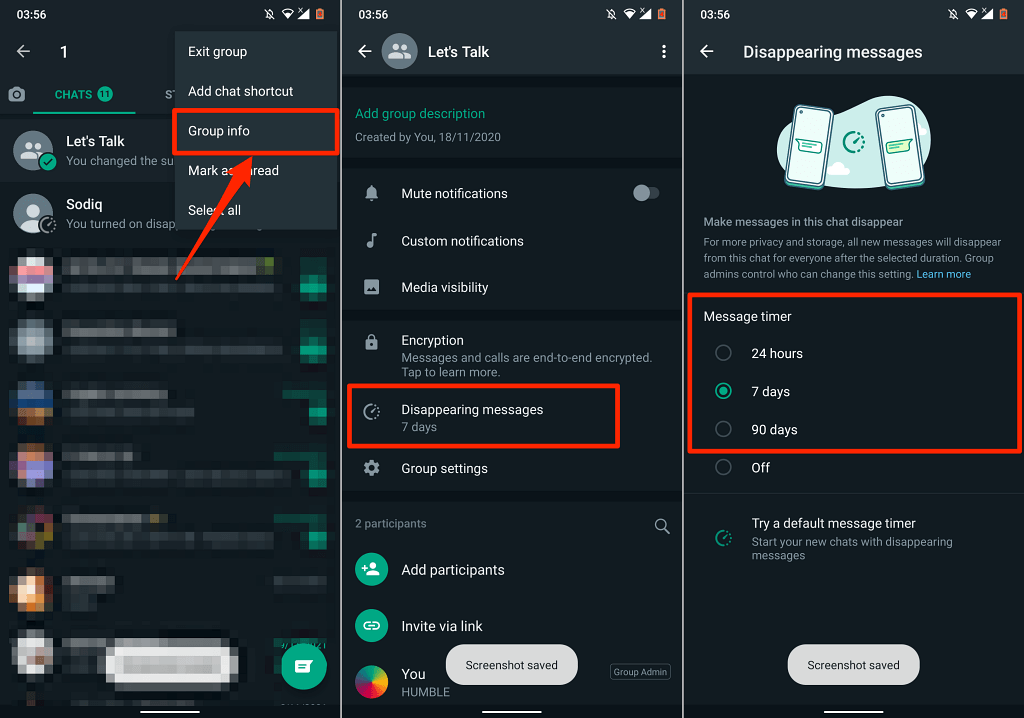
消えるメッセージが変更されるたびに、グループの参加者全員に通知が届きます。参加者 (つまり、非管理メンバー) によるグループの消えるメッセージ設定の変更を制限するには、グループの情報を開き、グループ設定 >グループ情報の編集 >のみ を選択します。管理者 をクリックし、OK を選択します。
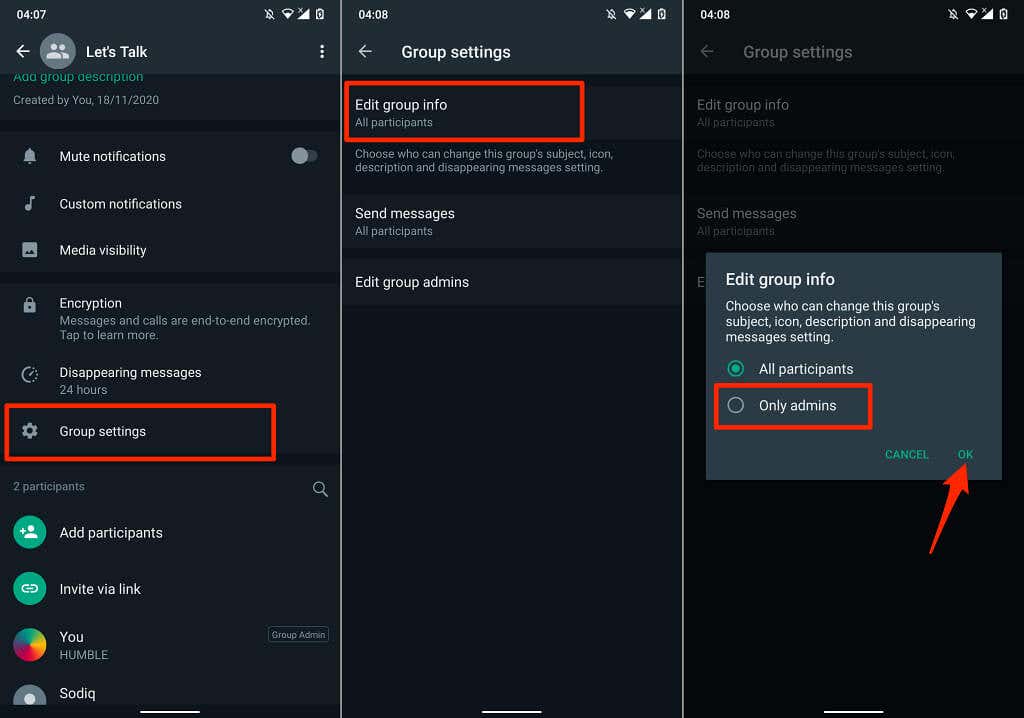
WhatsApp でデフォルトのメッセージ タイマーを有効にする
Android デバイス上のすべての WhatsApp 会話で消えるメッセージを有効にしたいですか? WhatsApp 設定メニューを起動し、[アカウント ] >[プライバシー ] >[デフォルトのメッセージ タイマー ] に移動し、メッセージが送信される前にデバイスにメッセージを保持する期間を選択します。削除されました。
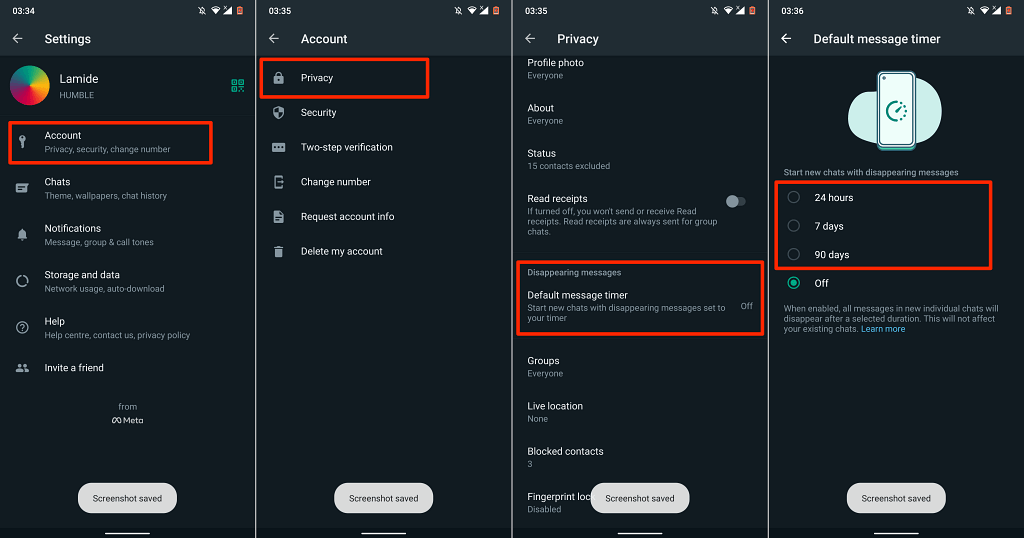
WhatsApp ウェブで消えるメッセージを有効にする
コンピューター上の WhatsApp Web をセットアップし、次の手順に従って消えるメッセージを有効にします。
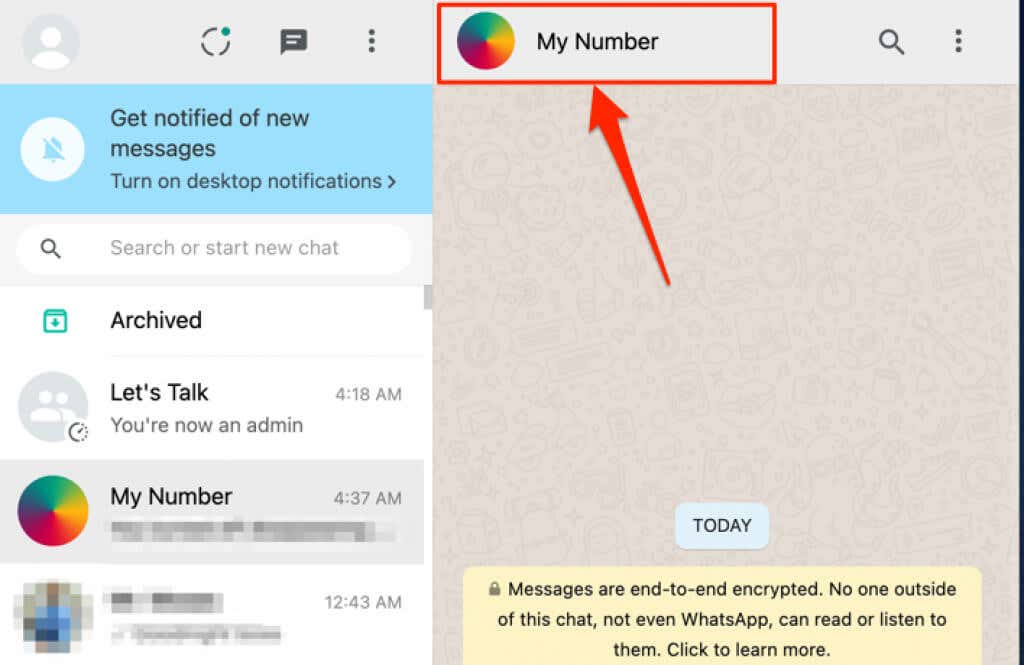
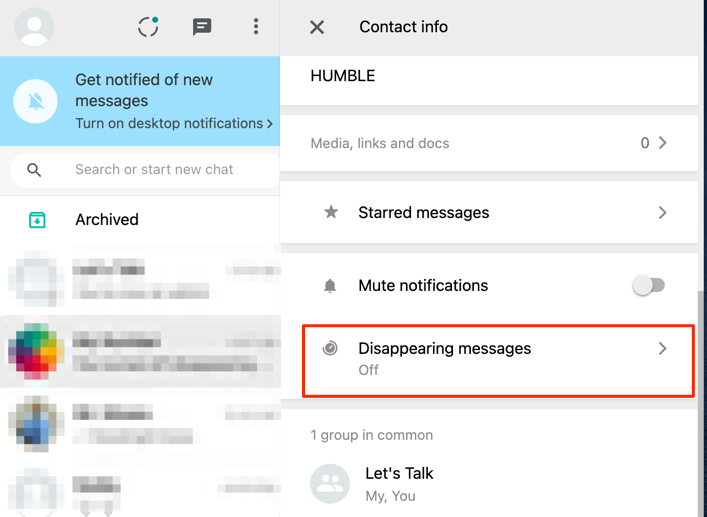
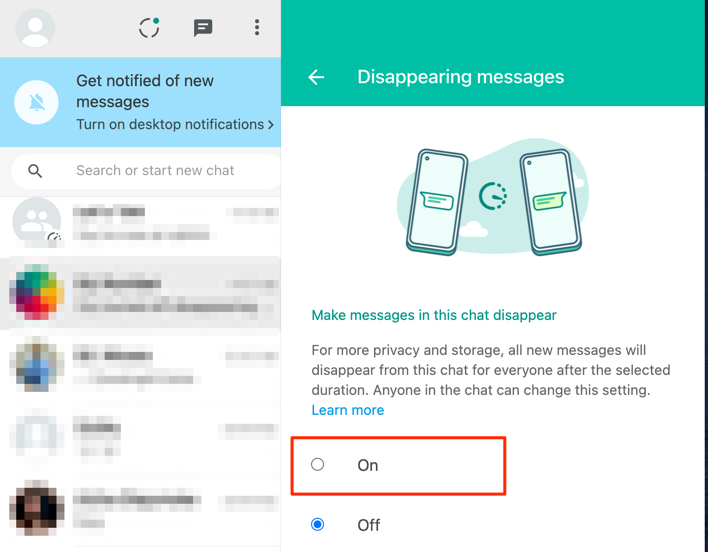
グループ会話にも同じ手順が適用されます。グループ情報を開き、[メッセージの非表示 ] を選択して、[オン ] を選択します。
モバイル デバイスとは異なり、WhatsApp Web には事前に設定されたメッセージ時間 (つまり、24 時間、7 日、90 日) がありません。 WhatsApp Web のテキスト削除期間は 7 日間に固定されています。
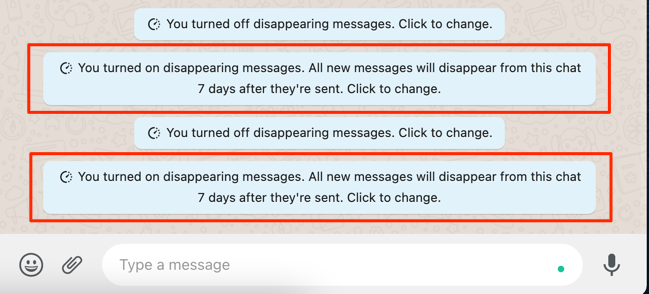
あなた (または相手) が消えるメッセージを有効または無効にすると、WhatsApp に通知が表示されます。チャット ウィンドウで通知を選択すると、チャットの [消えるメッセージ] メニューにすぐに移動します。
WhatsApp のメッセージが消える: 注意すべきこと
WhatsApp では、信頼できる個人とのみ、消えるメッセージを使用して機密性の高い会話を行うことをお勧めします。これは、ユーザーは、消えたメッセージが削除された後も、メッセージにアクセスしたり表示したりできるためです。たとえば、ユーザーが消えたメッセージを転送または引用した場合、そのメッセージは引用されたテキストに表示されたままになることがあります。
ユーザーは、消えるメッセージが消える前に、それを複製、コピー、保存、スクリーンショットすることもできます。消えるメッセージの詳細については、このWhatsAppヘルプセンターページ を参照してください。
.